LINE公式アカウントには、友だちからのメッセージに自動で応答できる機能、「応答メッセージ」があります。反応する条件と、返答する文面を事前に設定しておくことで、友だちのメッセージに自動返信が可能です。
この記事では、応答メッセージの設定方法を詳しく解説していきます。
\LINE運用で成果が出せる!/
自動返信で顧客満足度を高める方法はこちら
LINE公式アカウントで自動応答ができる「応答メッセージ」
応答メッセージでは、ユーザーからのメッセージに対して、事前に設定したメッセージを自動で送信できます。応答メッセージには、2つの反応方法があります。
- 一律応答:友だちからのメッセージに対して一律にメッセージを送信
- キーワード応答:友だちからのメッセージが、事前に設定した「キーワード」と合致する場合に、メッセージを送信
それぞれ説明します。
1. 一律応答の例
友だちからのメッセージは何が送られてくるかわかりません。そういった友だちからのあらゆるメッセージに対して、何かしらのメッセージを返したい場合に用います。複数の一律応答を登録した場合は、ランダムに送信されます。

一律応答の例
2. キーワード応答の例
事前にキーワードを設定しておき、そのキーワードが友だちから送られてきた場合に、メッセージを返信します。例えば、友だちが「おすすめ」というメッセージを送ってきた場合に、おすすめメニューを紹介することができます。

キーワード応答の例
\自動化しながら成果を出す/
LINE運用攻略セミナーはこちら
応答メッセージを利用する際に知っておきたいこと
応答メッセージを利用する際に3つのポイントを知っておきましょう。
- 「一律応答」と「キーワード応答」は併用可能
- 「キーワード応答」は完全一致で反応する
- 「チャット」と「応答メッセージ」は併用できる
順番に説明します。
1.「一律応答」と「キーワード応答」は併用可能
一律応答とキーワード応答は、併用することができます。
「一律応答」と「キーワード応答」を併用した場合、「キーワード応答」に合致した場合はその内容が送付され、合致しない場合は「一律応答」で設定した内容が返信されます。
2. キーワード応答は完全一致
キーワードの合致方法は完全一致になります。例えば、「営業時間」というキーワードを設定した場合に、「営業時間は?」と入力しても、キーワード設定したメッセージは送信されません。
うまく反応しない時は、完全一致していないことが多いのでご注意ください。
3.「応答メッセージ」と「チャット」は併用できる
「応答メッセージ」と「チャット」を併用することも可能です。この場合、「応答メッセージ」が先に反応します。チャット画面には、友だちからのメッセージと、応答メッセージの返信が表示されます。必要に応じてチャットに切り替えて対応できます。
また、時間を区切って「応答メッセージ」と「チャット」切り替えることもできます。例えば、営業時間内は「チャット」で対応し、営業時間外は「応答メッセージ」で返信するという運用が可能です。
この記事の後半で、それぞれの設定方法をご紹介します。
「応答メッセージ」の設定方法
「応答メッセージ」の設定方法をご紹介します。2ステップで設定を行います。
- 応答メッセージを有効(オン)にする
- 応答メッセージの設定をする
\自動化で顧客満足度UP!/
成果の出るLINE運用攻略セミナー
1. 応答メッセージを有効(オン)にする
LINE公式アカウントにログインし、ホーム画面の右上にある【設定】をクリックし、左サイドメニューの【応答設定】をクリックします。
応答メッセージを有効にする方法は、「チャット」を利用する場合と利用しない場合で異なります。
チャットを利用している場合は【チャット】をオンにし、【応答方法】で【手動チャット+応答メッセージ】を選択します。
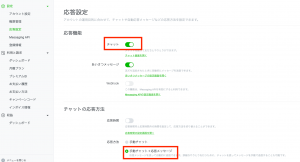
チャットを利用する場合の設定方法
チャットを利用しない場合は、【チャット】をオフ、【応答メッセージ】をオンにします。
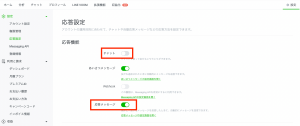
チャットを利用しない場合の設定方法
2. 応答メッセージの設定をする
次に、応答メッセージを設定していきます。【ホーム】> 【自動応答メッセージ】 > 【応答メッセージ】を選択します。応答メッセージの画面で【作成】をクリックして、設定画面を開きましょう。
以下が、応答メッセージの設定項目です。
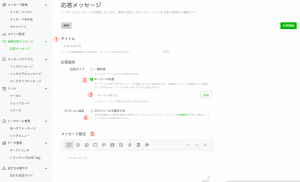
キーワード応答の設定画面
- タイトル:管理用のタイトルを入力
- 応答タイプ:【一律応答】か【キーワード応答】か選択
- キーワード:【キーワード応答】の場合に反応するキーワードを設定
- スケジュール:特定の日時で反応する場合に設定
- メッセージ設定:送信するメッセージを設定
【一律応答】の設定例
まずは、【一律応答】の設定例です。友だちからのメッセージが、キーワードに合致しない場合、一律で送信されるメッセージを設定します。

一律応答の例
【キーワード応答】の設定例
次に、【キーワード応答】の設定例です。友だちから「営業時間」というメッセージが送付された場合の設定を行います。【キーワード応答】を選択し「営業時間」というキーワードを追加します。
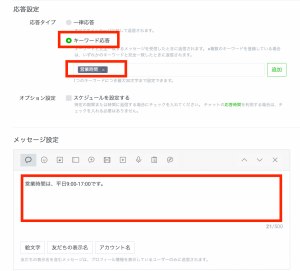
キーワード応答の例
「応答メッセージ」と「チャット」を併用する方法
応答メッセージとチャットの併用方法です。2つの設定方法をご紹介します。
- 「チャット」と「応答メッセージ」を併用する
- 「チャット」と「応答メッセージ」の応答時間を分けて対応する
1.「チャット」と「応答メッセージ」を併用する
チャットと応答メッセージを同じ時間で併用している場合、ユーザーからのメッセージに対して、まずは応答メッセージが反応します。
チャット画面には、応答メッセージの対応も表示されます。やり取りの中身を確認し、必要に応じて、チャットに切り替えて対応することができます。
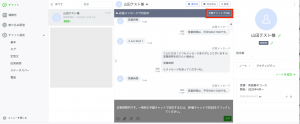
チャットと応答メッセージを併用する場合、チャットに切り替えて対応ができる
2.「チャット」と「応答メッセージ」の応答時間を分けて対応する
「チャット」と「応答メッセージ」を併用する場合、時間によって使い分けをすることができます。
例えば、営業時間内は「チャット」を用いて、営業時間外は「応答メッセージ」で対応することも可能です。
時間帯によって応答方法を変える場合は【設定】>【応答設定】>【応答時間】>【応答方法】で、各時間帯の応答方法を選択します。
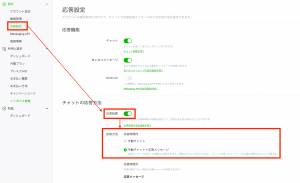
応答時間を分ける場合の設定
応答メッセージのおすすめの使い方
応答メッセージは、これまでご紹介してきたように、単体で用いることもできますが、他の機能と組み合わせることで、より効果的に活用することができます。
ここでは、よく利用される以下の機能との組み合わせ方法についてご紹介します。
- リッチメニュー
- カードタイプメッセージ
順番にご紹介します。
1.「リッチメニュー」と「応答メッセージ」を組み合わせる
リッチメニューと応答メッセージを組み合わせることで、効果的にメッセージを自動返信することができます。
具体的には、リッチメニューのアクション設定で「テキスト」を設定し、そのテキストを応答メッセージのキーワードとして登録します。そうすると、リッチメニューをタップした際、ユーザーからテキストが送付され、そのテキストに反応して、応答メッセージが送付される流れです。
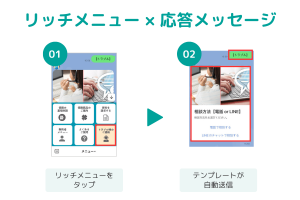
リッチメニューと応答メッセージを組み合わせる例
2.「カードタイプメッセージ」と「応答メッセージ」を組み合わせる
カードタイプメッセージと応答メッセージを組み合わせることも可能です。
カードタイプメッセージで、ボタンがタップされた際のアクションで「テキスト」を設定することができます。このテキストと、応答メッセージを組み合わせることも可能です。

選択肢をタップすると自動でテキストが表示され、そのテキストに反応して応答メッセージが表示される
まとめ
LINE公式アカウントの自動応答機能である「応答メッセージ」は、設定次第でユーザーとの効果的なコミュニケーションを可能にします。
使い方になれるまでは少し時間がかかるかもしれません。この記事の内容を参考に、実際にテストをしながら設定を進めてみてください。
補足:AIチャットボット(β)機能について
LINE公式アカウントの自動応答には、「応答メッセージ」のほかに、「AIチャットボット(β)機能」があります。こちらについては以下の記事で紹介しています。併せてご確認ください。







